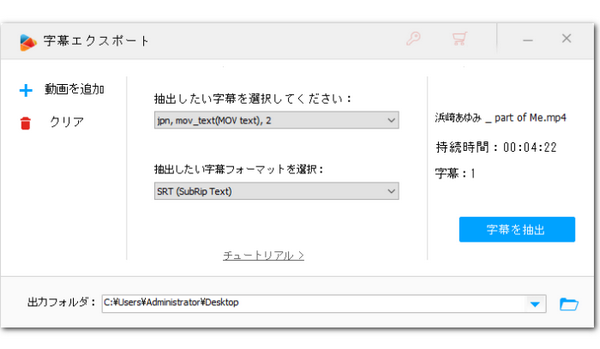




動画の字幕には内部字幕と外部字幕の二種類があります。
内部字幕は動画の映像データと一体化しており、再生時に表示と非表示の切り替えや字幕の抽出はできません。
外部字幕はテキスト情報として動画ファイルの中に単独で格納されており、サポートするプレーヤーを利用すれば、動画再生の際に字幕を表示するかどうかを設定できます。MP4等複数の外部字幕を格納できる形式ではどの字幕を表示するかを設定することも可能です。また、対応するソフトを利用すれば、動画ファイルから外部字幕を抽出してテキスト化することができます。
この記事ではMP4等の動画ファイルの字幕をテキスト化する方法をご紹介します。また、YouTube動画の字幕をテキスト化する方法もついでに説明します。お気軽にチェックしてみましょう。
MP4やMKV、MOV等の動画ファイルの字幕をテキスト化したいなら、WonderFox HD Video Converter Factory Proという様々なメディア処理ニーズにオールインワンで対応する多機能ソフトを試してみましょう。簡単に動画から字幕を抽出してSRT/ASS/SSA/TXT形式のテキストファイルに保存できるだけでなく、逆に字幕ファイルを無劣化で動画に入れることもできます。また、動画から字幕を消すことも簡単にできます。
字幕処理のほか、このソフトは動画音声の抽出/削除/追加も対応します。そして動画/音声ファイルの形式変換とパラメータ調整、簡単編集、サイズ圧縮、動画/音楽ダウンロード、パソコン録画/録音などの機能も搭載されています。


①WonderFox HD Video Converter Factory Proを実行し、最初の画面で「ツールボックス」を開きます。
②「字幕エクスポート」ツールを開きます。
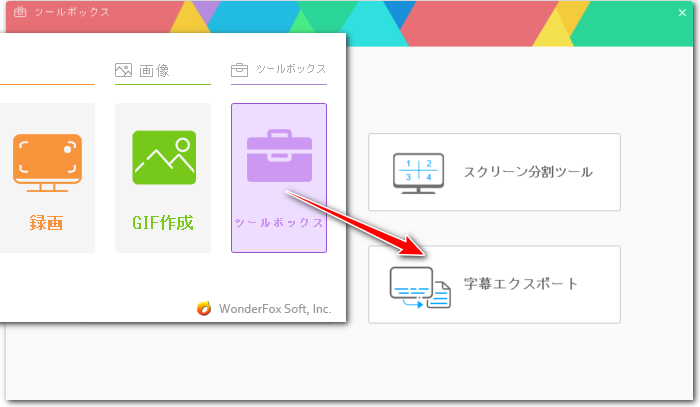
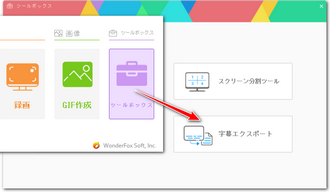
③「動画を追加」をクリックして字幕抽出したい動画ファイルを選択して読み込みます。
④中央の2つのドロップダウンリストからテキスト化したい字幕と出力の形式を選択します。
⑤画面下の「▼」アイコンをクリックして字幕ファイルの保存先を設定します。
⑥「字幕を抽出」ボタンをクリックし、MP4等の動画ファイルの字幕をテキスト化します。


WonderFox HD Video Converter Factory Proの「ダウンロード」機能ではURLを解析してYouTube等1000以上のサイトから最高画質8Kの動画をダウンロードすることができます。YouTube動画を字幕付きでダウンロードすることもできます。そしてこの機能と字幕抽出機能をあわせて利用すれば、YouTube動画の字幕をテキスト化することも可能です。
ここではYouTube動画の字幕をテキスト化する為に、WonderFox HD Video Converter Factory Proを利用してYouTube動画を字幕付きでダウンロードする手順を説明します。
①WonderFox HD Video Converter Factory Proを実行し、「ダウンロード」機能を開きます。
②YouTubeにアクセスし、字幕付きでダウンロードしたい動画のURLをコピーします。
③ソフトで「新しいダウンロード」と「貼り付けと分析」をクリックし、コピーしたURLを解析します。
④「動画」セクションから必要な形式と解像度を選択します。
⑤「字幕」セクションで「元の字幕」のチェックを入れ、「言語」ドロップダウンリストからテキスト化したい字幕を選択します。
ヒント:「元の字幕」オプションが灰色になっている場合はそのYouTube動画に元々外部字幕がないことを意味します。また、YouTubeで自動作成の字幕はダウンロードできません。
⑥「Ok」をクリックしてダウンロードタスクを作成します。
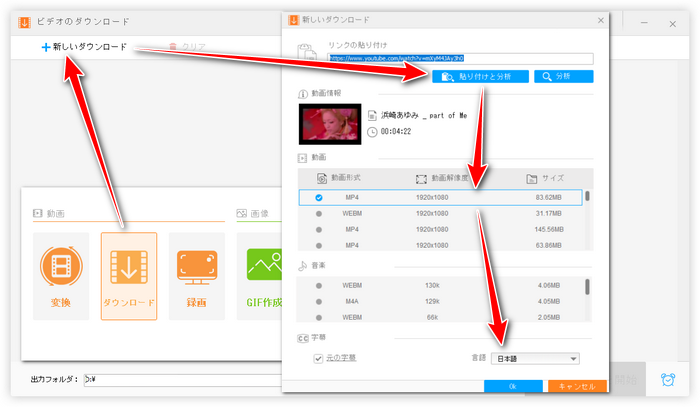
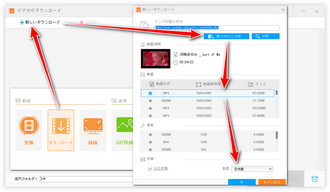
⑦「▼」をクリックして保存先を設定してから「ダウンロードを開始」をクリックし、YouTube動画を字幕付きでダウンロードします。
動画をダウンロードしたら、上記で紹介した手順でYouTube動画の字幕をテキスト化します。
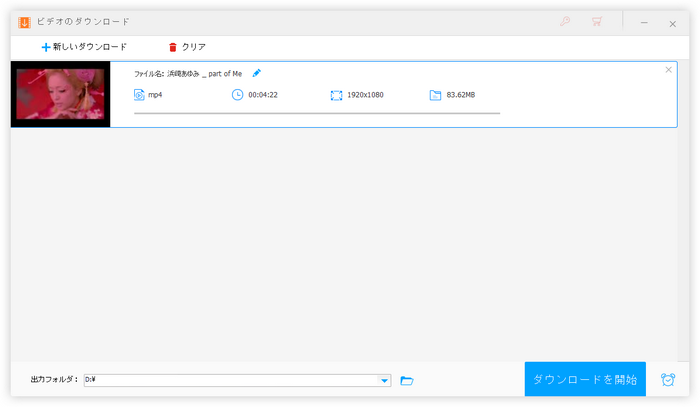
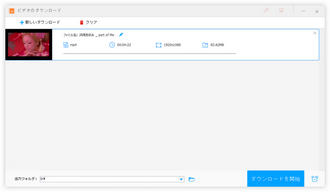
* ご注意:無断で著作権がある動画をダウンロードすることは違法行為に当たる可能性があります。上記で紹介したダウンロード方法に関して全てのご利用は自己責任でお願いします。
今回の記事ではMP4等の動画ファイルの字幕をテキスト化する方法とYouTubeの字幕をテキスト化する為に、YouTube動画を字幕付きでダウンロードする方法についてご紹介しました。ご参考になれたらと思います。
WonderFox HD Video Converter Factory Proは動画の字幕をテキスト化できるだけでなく、逆に字幕ファイルを動画ファイルに入れることも可能です。例えば、動画の字幕に間違いがあった場合はまずそれを抽出して、テキストファイルとして編集した後、再度動画に入れることが可能です。また、字幕を見たくない場合はそれを動画から削除することもサポートします。
強力な「ダウンロード」機能ではYouTube動画を字幕付きで保存することができますから、YouTube字幕のテキスト化も可能になります。
この素晴らしい多機能ソフトを今すぐインストールして無料で試してみましょう!
利用規約 | プライバシーポリシー | ライセンスポリシー | Copyright © 2009-2025 WonderFox Soft, Inc. All Rights Reserved.